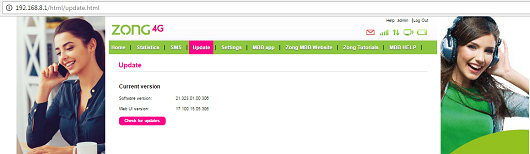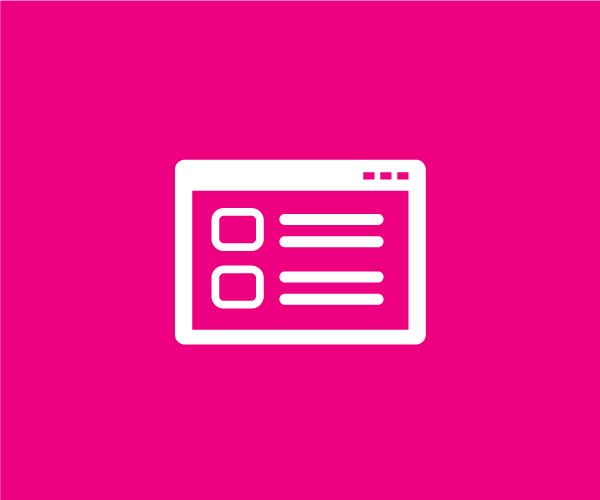
ایم بی بی ڈیوائس پورٹل
یوزر انٹرفیس
یوزر انٹرفیس
صارف Zong موبائل براڈبینڈ ڈیوائس پورٹل تک رسائی حاصل کر سکتا ہے ایم بی بی ڈیوائس کو وائی فائی کے ذریعے لیپ ٹاپ/موبائل/پی سی سے جوڑ کر یا کیبل کے ذریعے ایم بی بی ڈیوائس میں پلگ ان کر کے، پورٹل کا صفحہ پاپ اپ ہو جائے گا۔ تاخیر کی صورت میں، پورٹل تک رسائی کے لیے URL یا ایڈریس بار میں 192.168.8.1 ٹائپ کریں۔
ہوم پیج کی تفصیلات:
MBB ڈیوائس انٹرفیس میں لاگ ان کرنے کے لیے صارف نام اور پاس ورڈ کی تفصیلات
- اگر کوئی صارف مین/سب مینو میں سے کسی کو کھولنا چاہتا ہے تو اسے صارف نام/پاس ورڈ درج کرنے کی ضرورت ہے۔
- تمام Zong ایم بی بی ڈیوائسز کا ڈیفالٹ یوزر نیم/پاس ورڈ "ایڈمن" ہے
- پاس ورڈ کی تبدیلی کا آپشن مینو ڈیوائس میں بھی دستیاب ہے۔
- اگر صارف ترمیم شدہ پاس ورڈ بھول جاتا ہے تو ڈیوائس کو دوبارہ ڈیفالٹ سیٹنگز پر بحال کرنے کے لیے اسے ہارڈ ری سیٹ کرنے کی ضرورت ہے۔
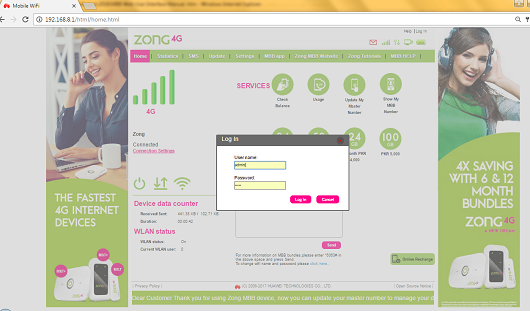
ہوم پیج پر درج ذیل معلومات فراہم کی گئی ہیں:
- ہوم پیج پر سٹینڈرڈ مینو بار ہے جو آن لائن ویب یوزر انٹرفیس میں دستیاب ذیلی مینو کی تفصیلات فراہم کرتا ہے۔
- ایم بی بی صارف سگنل بار سے سگنل کی طاقت چیک کرسکتا ہے۔ یہ نیٹ ورک کنیکٹیویٹی کی موجودہ صورتحال کے بارے میں معلومات فراہم کرتا ہے اور بطور کنیکٹڈ دکھاتا ہے۔ جب MBB ڈیوائس Zong نیٹ ورک سے منقطع ہو جائے گی، کوئی سگنلز ظاہر نہیں ہوں گے اور نیٹ ورک کنکشن کی حیثیت NOT Connected دکھائی دے گی۔
- ڈیوائس کے آن/آف، انٹرنیٹ آن/آف اور وائی فائی ایکسٹینڈر کو آن/آف کرنے کے لیے ہوم پیج پر تین بٹن رکھے گئے ہیں۔
- دائیں اوپری کونے میں، پیغامات کی موجودہ صورتحال (ان باکس)، سگنلز کی طاقت، انٹرنیٹ کنیکٹیویٹی، WLAN (وائی فائی) اسٹیٹس اور بیٹری پاور کی تفصیلات دیکھنے کے لیے پانچ آئیکنز رکھے گئے ہیں۔
- موجودہ کنکشن کی تفصیلات ہوم پیج کے وسط میں بائیں جانب بھی نظر آتی ہیں، یہ صرف MBs میں موصول/بھیجے گئے موجودہ ڈیٹا کو دکھاتا ہے۔
- WLAN اسٹیٹس WLAN اسٹیٹس کے آن/آف اور فی الحال MBB ڈیوائس کے ساتھ منسلک Wifi صارفین کی تعداد کے بارے میں معلومات فراہم کرتا ہے۔
- سروسز آئیکنز سے، صارف بیلنس، استعمال (موجودہ MBB بنڈل کے ڈیٹا فری وسائل کی تفصیلات) چیک کر سکتا ہے، اپناماسٹر نمبر اپ ڈیٹ کر سکتا ہے اور اپنے MBB نمبر کی تفصیلات دکھا سکتا ہے۔ بنڈلز آئیکونز سے، صارف ایک ہی کلک پر کسی بھی مطلوبہ ایم بی بی بنڈل کو ایکٹیویٹ کر سکتا ہے۔
- ریچارج یو ایس ایس ڈی ایپلٹ سے، صارف درست USSD سٹرنگ داخل کر سکتا ہے یعنی #6363*، #101* تفصیلات حاصل کرنے اور USSD سٹرنگ معیاری میکانکس کے مطابق استعمال کرنے کے لیے۔
- صفحہ کے درمیانی حصہ میں صارف ویب انٹرفیس کا صفحہ کھولنے کے لیے یہاں بٹن پر کلک کر سکتا ہے جہاں سے وہ وائی فائی صارف نام/پاس ورڈ کو چیک/تبدیل کر سکتا ہے۔
- اب Zong آن لائن ریچارج بٹن براہ راست Zong آن لائن ریچارج پیج پر جانے کے لیے بھی دستیاب ہے اگر بنڈل ایکٹیویشن کے لیے بیلنس کو اپ ڈیٹ کرنے کی ضرورت ہے۔
- صفحہ کے نیچے، ایک نیا لائیو ٹکر/ربن اپ ڈیٹ کیا جاتا ہے تاکہ MBB صارفین کو تازہ ترین معلومات اور چل رہی پروموشنز کے بارے میں مطلع کیا جا سکے۔
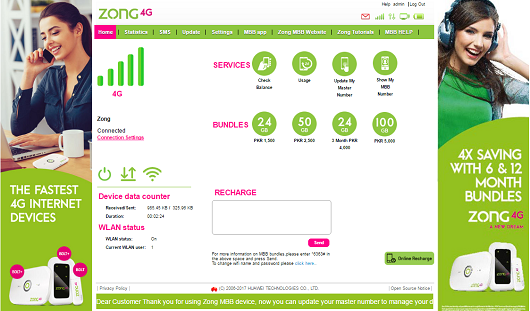
سروسز کے آئیکن:
1۔ "چیک بیلنس" کے بٹن کو دبانے پر مندرجہ ذیل ونڈو ظاہر ہو جائے گی۔
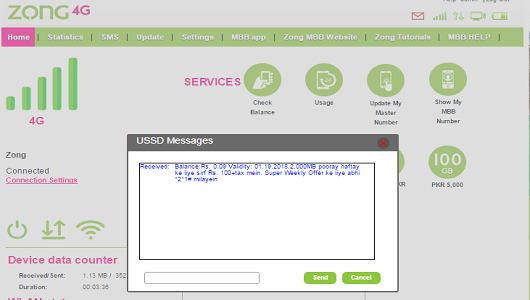
2۔ مندرجہ ذیل ونڈو "استعمال" کے بٹن کو دبانے پر ظاہر ہوگی
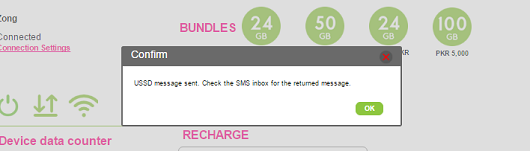
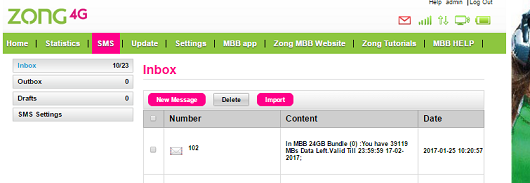
3۔ "اپ ڈیٹ مائی ماسٹر نمبر" بٹن دبانے پر مندرجہ ذیل ونڈو ظاہر ہو جائے گی۔
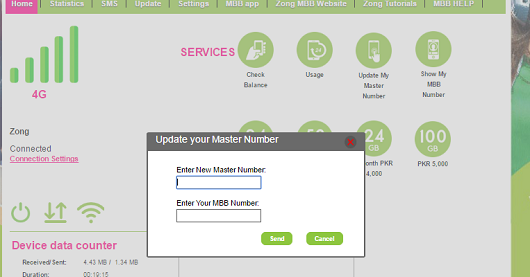
Zong موبائل براڈ بینڈ ماسٹر نمبر کیا ہے؟
جب آپ Zong ایم بی بی ڈیوائس خریدیں گے تو Zong کا نمائندہ آپ سے ماسٹر نمبر طلب کرے گا۔ یہ نمبر کوئی بھی ZONG نمبر ہو سکتا ہے جسے آپ اپنے فون پر استعمال کر رہے ہیں یا آپ کے استعمال میں کوئی دوسرا موبائل آپریٹر نمبر ہو سکتا ہے۔
اگر آپ ZONG کا ماسٹر نمبر دیتے ہیں، تو آپ اس ماسٹر نمبر کے ذریعے اپنے ZONG MBB نمبر کی جانب سے ذیل کے افعال انجام دے سکتے ہیں۔
خصوصیات
- 6767#* ڈائل کریں (صرف Zong ماسٹر نمبر سے)
-
- Zong ماسٹر نمبر کا استعمال کرتے ہوئے اپنے MBB ڈیوائس پر MBB انٹرنیٹ بنڈلز کو سبسکرائب کریں/تبدیل کریں۔ انٹرنیٹ بنڈل سبسکرائب کرنے کے لیے آپ کے ایم بی بی نمبر میں بیلنس ہونا چاہیے۔
- اپنے Zong ماسٹر نمبر سے آپ یہ سب کر سکتے ہیں۔
- جانیں کہ آپ کا ایم بی بی نمبر کیا ہے۔
- اپنے Zong ایم بی بی نمبر کا بیلنس چیک کریں۔
- اپنے Zong ایم بی بی نمبر کے انٹرنیٹ وسائل چیک کریں۔
- Zong ماسٹر نمبر سے Zong ایم بی بی نمبر پر بیلنس منتقل کریں۔
- اپنا ایم بی بی نمبر ری چارج کریں۔
- اپنا ماسٹر نمبر اپ ڈیٹ کریں۔
- آپ کو اس ماسٹر نمبر پر SMS کے ذریعے اپنے MBB ڈیوائس کے انٹرنیٹ استعمال کی اطلاعات موصول ہوں گی۔
4۔ "میرا ایم بی بی نمبر دکھائیں" کے بٹن کو دبانے پر مندرجہ ذیل ونڈو ظاہر ہو جائے گی۔
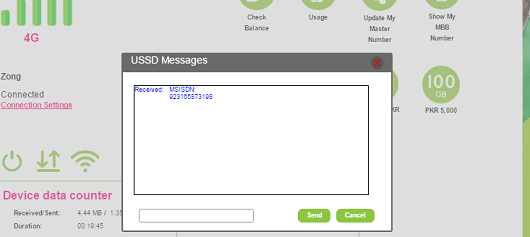
Zong ایم بی بی نمبر کیا ہے؟
تمام Zong موبائل براڈ بینڈ ڈیوائسز میں ڈیوائس کے ساتھ ایک خاص ڈیٹا صرف سم کارڈ ہوتا ہے۔ اس سم کو MBB نمبر کہا جاتا ہے اور آپ کے خریدے ہوئے MBB ڈیوائس میں استعمال ہوتا ہے۔ آپ اس سم کو کسی بھی موبائل فون میں استعمال نہیں کر سکتے کیونکہ اس سم پر کال نہیں کی جاسکتی اور اس پر صرف انٹرنیٹ اور SMS/USSD فعال ہے۔ MBB سم جیکٹ پر MBB MSISDN لکھا ہوا ہے۔
بنڈلز آئیکنز:
بنڈلز آئیکنز سے، صارف کسی بھی مطلوبہ ایم بی بی بنڈل کو استعمال کر سکتا ہے۔ سسٹم ایس ایم ایس ان باکس میں بنڈل ایکٹیویشن/ڈی ایکٹیویشن کی تصدیق کے لیے SMS بھیجے گا۔
6234 شاٹ کوڈ سے پیغام موصول ہوگا۔ پیغام صفحہ کے نیچے دائیں جانب سے بھی پاپ اپ ہوگا۔ صارف وہاں سے پیغام بھی پڑھ سکتا ہے۔
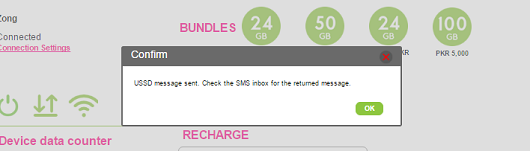
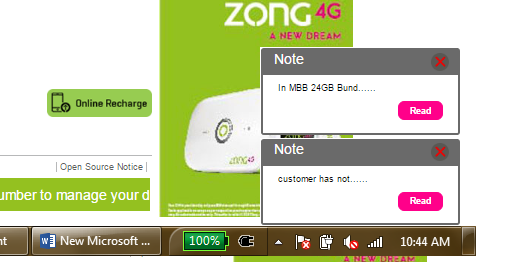
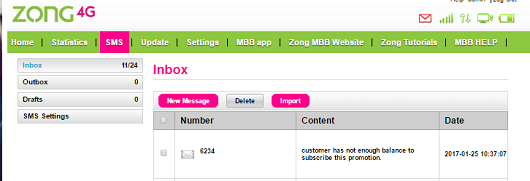
ریچارج ونڈو:
ریچارج باکس سے، صارف تفصیلات حاصل کرنے اور ہدایات پر عمل کرنے کے لیے درست USSD سٹرنگ یعنی #6363*، #101* داخل کر سکتا ہے۔
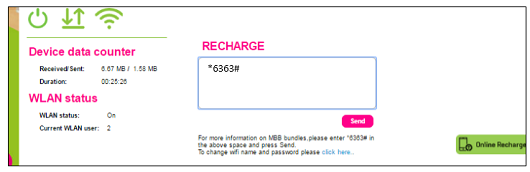
6 یا 12 ماہ کے بنڈل کو سبسکرائب کرنے کے لیے ریچارج ٹیکسٹ باکس میں #6363* ٹائپ کریں اور ہدایات پر عمل کریں۔
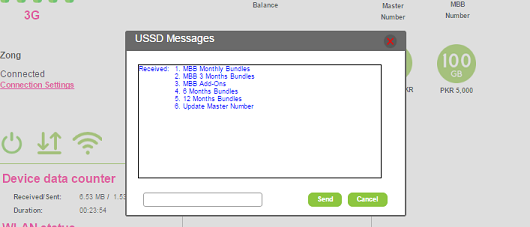
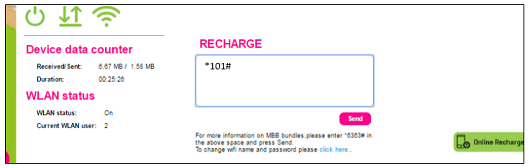
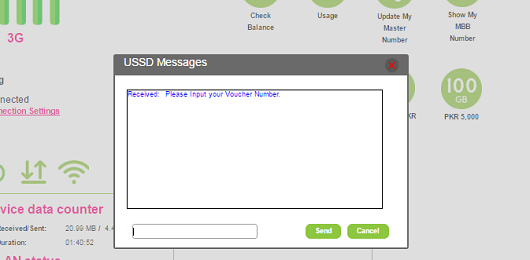
Zong آن لائن ریچارج:
Zong آن لائن ریچارج سروسز کے ویب یو آر ایل کو کھولنے کے لیے ایک نیا سنگل کلک بٹن بنایا گیا ہے۔
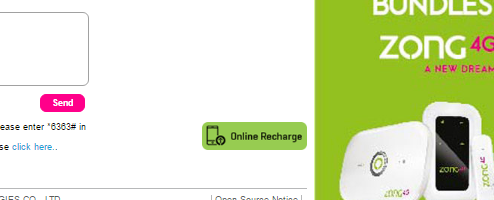
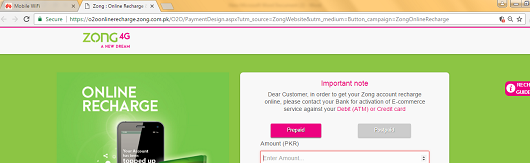
وائی فائی صارف نام اور پاس ورڈ ہائپر لنک:
اب ایم بی بی صارفین ہوم پیج ہائپر لنک سے براہ راست وائی فائی کا مینو کھول سکتے ہیں۔ صارفین آسانی سے اپنے MBB وائی فائی ڈیوائس کا صارف نام/پاس ورڈ تبدیل/شامل کر سکتے ہیں۔

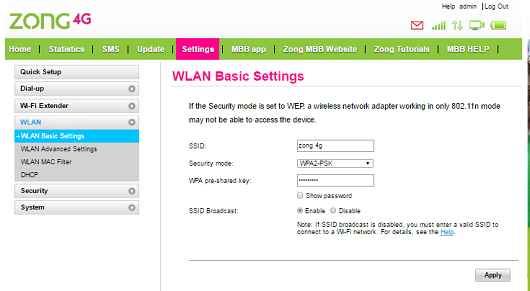
ایس ایم ایس مینو کی تفصیلات:
- اس مینو سے، صارف امتحانی پیغامات بھیج/ وصول کر سکتا ہے۔
- ان باکس مینو موصول ہونے والے پیغامات کی تفصیلات فراہم کرتا ہے بشمول بھیجنے والے کا نمبر، مواد اور ڈیوائس پر موصول ہونے والے پیغام کی تاریخ اور وقت۔
- صارف اس مینو سے ناپسندیدہ پیغامات کو منتخب کر کے حذف بھی کر سکتا ہے اور پیغام کو منتخب کر کے ڈیلیٹ بٹن پر کلک کر سکتا ہے۔
- نئے میسج بٹن سے صارف مواد کے باکس میں پیغام لکھ سکتا ہے، وصول کنندہ کے باکس میں وصول کنندہ کا نمبر بتانا ہوگا پھر بھیجیں بٹن پر کلک کریں۔
- Zong MBB ڈیوائسز میں SMS کی ترتیبات پہلے سے طے شدہ ہیں اور انہیں تبدیل کرنے کی سفارش نہیں کی جاتی ہے۔
- آؤٹ باکس وہ پیغامات دکھاتا ہے جو ابھی بھیجنے کے عمل میں ہیں۔ صارف کسی بھی آؤٹ باکس پیغام کو حذف کر سکتا ہے (اگر ضرورت ہو)۔
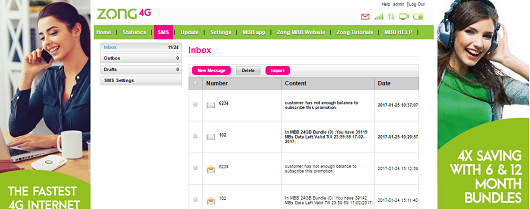
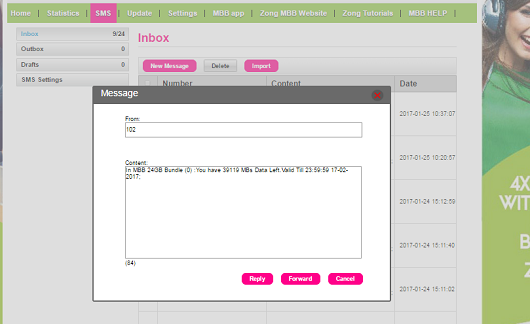
مینو کی تفصیلات اپ ڈیٹ کریں۔
- صارف اپ ڈیٹ مینو سے ویب انٹرفیس سافٹ ویئر اپ ڈیٹس کو چیک کر سکتا ہے۔
-
- یہ تجویز کی جاتی ہے کہ اگر صارف کو اپ ڈیٹ کرنے کی اجازت ہو تو پہلے سافٹ ویئر اپ ڈیٹ کرنے کے طریقہ کار کو مکمل ہونے دیں۔
- اگر صارف اپ ڈیٹ کرنے کے عمل میں ڈیوائس کو ری اسٹارٹ یا پاور آف کرتا ہے تو یہ ممکن ہے کہ ڈیوائس ٹھیک سے کام نہ کرے اور اسے ڈیوائس کے پیرنٹ کسٹمر سروس سینٹر کا دورہ کرنا پڑے۔